Hilfe
Auf dieser Seite gibt es Infos zu den einzelnen Unterseiten und Anleitungen zu der Funktionsweise der
Seite.
Um Informationen über eine Unterseite abzurufen oder eine Anleitung anzuzeigen, klick in einem der unten
stehenden Drop-down-Menüs auf die entsprechende Überschrift.
Anleitungen
Um eine Person zu suchen, befolge diese Schritte:
-
Begib dich auf die Unterseite "Personensuche", indem du oben in der Navigationsleiste auf das Lupen-Symbol klickst.
-
Klick auf den Button "Suche laden", um das Drop-Down-Suchmenü in deinen Browser zu laden.
-
Gib den Namen (Vorname oder Nachname - ggfs. auch Rufname, soweit hinterlegt) in die Suchleiste ein. Die Liste der angezeigten Personen wird daraufhin auf die Eingabe gefiltert.
-
Falls keine Person mehr angezeigt wird, überprüfe deine Eingaben nochmal. Wenn du dir sicher bist, dass die Person so geschrieben wird und trotzdem niemand mehr in der Liste auftaucht, ist die Person nicht im Stammbaum enthalten.
Falls du die gesuchte Person in der Liste siehst, kannst du sie anklicken. -
Mit einem Klick auf den Button " Zum Profil" gelangst Du zur Seite der ausgewählten Person.
" Zum Stammbaum" führt dich zum Stammbaum der ausgewählten Person.
Um eine neue Person in den Stammbaum einzutragen, befolge folgende Schritte:
-
Zunächst, vergewissere Dich, dass die Person, die zu eintragen möchtest, im Stammbaum noch nicht existiert. Dies tust du, indem du mit der Suchfunktion nach ihr suchst (Wie Du nach einer Person suchen kannst, wird in der Anleitung "Person suchen/finden" erklärt) und ggfs. den Stammbaum durchläufst zu der Stelle, an welcher die Person stehen müsste (Wie Du den Stammbaum navigierst, wird in der Anleitung "Stammbaum nachverfolfen" erklärt).
-
Ist die Person nicht eingetragen, begib dich auf die Unterseite " (Person hinzufügen)".
-
Fülle die Angaben zur Person aus. Die Felder, welche mit eine Sternchen(*) versehen sind, sind Pflichtangaben.
Überprüfe, ob alle deine Eingaben stimmen (es handelt sich hier schließlich um Personenangaben) und klicke auf "+ Person anlegen", um den Eintrag vorzunehmen.Falls es Probleme gibt, einfach bei "frieder At-Zeichen schwerk Punkt de" bescheid sagen .
Um anzugeben, dass eine Person das Kind bzw. ein Elternteil einer anderen Person ist, befolge folgende Schritte:
-
Zunächst, vergewissere dich, dass sowohl Kind als auch Elternteil als Personen im Stammbaum angegeben sind (Wie Du nach einer Person suchen kannst, wird in der Anleitung "Person suchen/finden" erklärt).
-
Gehe auf das Profil des Elternteils (Eltern-/Kind-beziehungen werden immer über die Eltern definiert!).
-
Scrolle im Profil des Elternteils zum Abschnitt "Kinder".
Öffne die Suchleiste mit einem Klick und suche per Namen (Vorname, Nachname - ggfs. Rufname, soweit hinterlegt) nach dem Kind. -
Wähle das Kind mit einem Klick aus der Liste an Personen aus und klicke anschließend auf den Button "+ Kind hinzufügen".
Um eine Ehe in den Stammbaum einzutragen, befolge folgende Schritte:
-
Zunächst, vergewissere dich, dass beide Personen, zwischen denen die Ehe geschlossen wurde, im Stammbaum als Personen eingetragen sind (Wie Du nach einer Person suchen kannst, wird in der Anleitung "Person suchen/finden" erklärt).
-
Gehe nun auf das Profil einer der beiden Personen und klicke im Abschnitt "Ehen" auf den Button "+ Ehe eintragen".
-
Du gelangst nun auf eine neue Seite, auf der du die Ehe eintragen kannst. Die Person, von dessen Profil aus du gerade kamst, ist bereits als "Ehefrau" bzw. "Ehemann" eingetragen.
Um anzugeben, mit welcher Person die Ehe geschlossen wurde, durchsuche das Drop-Down-Menü nach ihr. Und wähle die Person mit einem Klick aus. -
Trage weitere Infos (Trauungsdatum, Ort der Trauung) in die unten stehenden Felder ein und bestätige alles mit einem Klick auf den Button "Speichern".
Stammbaum öffnen
Um den Stammbaum einer Person zu durchsuchen, befolge folgende Schritte:
-
Begib dich zum Profil der gewünschten Person, indem du bspw. mit der Suchfunktion nach ihr suchst (Wie Du nach einer Person suchen kannst, wird in der Anleitung "Person suchen/finden" erklärt). Alternativ kannst du z.B. auch die Liste der Familien nach der Person durchsuchen.
-
Suche auf der Profil-Seite nach dem Symbol. Derzeit befindet es sich direkt unterhalb des Namens ganz oben auf der Seite. Klicke auf das Symbol.
-
Es öffnet sich die Stammbaum-Ansicht der Person. In der oberen Reihe werden die Eltern der person angezeigt, in der unteren Reihe die Kinder.
Stammbaum navigieren
-
Eltern von Eltern bzw. Kinder von Kindern anzeigen
Um die Eltern der Eltern bzw. die Kinder von Kinder anzuzeigen, klicke auf das - bzw. das -Symbol. Die Seite erstellt eine weitere Generations-Reihe. Eine dicke, blaue Linie zwischen den Generationsreihen markiert die Verwandschaft.
-
Baum auf eine andere Person zentrieren
Soll der Stammbaum auf eine andere Person zentriert werden (d.h. der Stammbaum einer anderen Person soll mit Kindern+Eltern-Generationen angezeigt werden), klicke auf das -Symbol der gewünschten Person. Daraufhin öffnet sich der Stammbaum dieser Person.
-
Zusatz-Funktionen
An der rechten Seite jeder Kinds- und Eltern-Generation befinden sich drei Kreise. Mit einem Klick auf der rechten Seite auf das -Symbol können Details zu der Generation ein- und ausgeblendet werden. Das -Symbol wechselt die Ansicht von horizontal auf vertikal und die Zahl im untersten Kreis gibt die Generationen-Anzahl zur Person an, für die der Stammbaum geöffnet wurde.
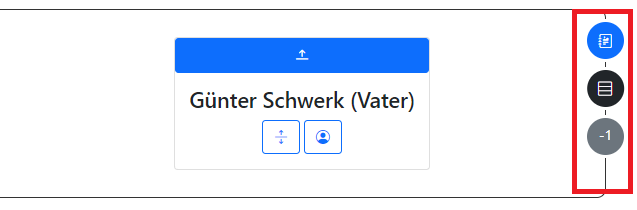
Um ein neues Profibild für eine Person hochzuladen, befolge folgende Schritte:
-
Begib dich zum Profil der gewünschten Person, indem du bspw. mit der Suchfunktion nach ihr suchst (Wie Du nach einer Person suchen kannst, wird in der Anleitung "Person suchen/finden" erklärt). Alternativ kannst du z.B. auch die Liste der Familien nach der Person durchsuchen.
-
Klicke auf der Profil-Seite unter dem Profilbild auf den Link ("Bild bearbeiten").
-
Scrolle ggfs. ein Stück auf der Seite nach unten und klicke unter der Überschrift "Neues Bild" auf die Leiste mit der beschriftung "Datei auswählen" (diese Beschriftung kann je nach Browser und eingestellter Sprache leicht abweichen).
-
Wähle von deinem Computer eine Datei aus, die du als neues Profilbild für die angezeigte Person verwenden möchtest.
Damit das Hochladen des Bildes erfolgreich sein kann, achte bei der Auswahl der Datei auf folgende Kriterien:- Die Datei muss von einem der folgenden Dateiformate sein: ".jpg", ".jpeg", ".png", ".gif"
- Die Datei darf maximal 2MB groß sein.
-
Erfüllt die ausgewählte Datei die erforderlichen Kriterien, kann die Datei mit einem Klick auf "Hochladen" dem Server zugeschickt werden. Sie wird dabei für die augewählte Person direkt als Profilbild übernommen.
Die Unterseiten
Die Seite Aktuell beinhaltet eine Liste der heutigen und demnächst kommenden Jahrestage.
Die Seite Familien beinhaltet eine Liste aller in der Datenbank gelisteten Familien.
Die Seite Stammbaum beinhaltete die Stammbaum-Ansicht einer
in der
Datenbank geführten Person.
Auf manchen Unterseiten führt ebenfalls ein -Symbol zur
Stammbaum-Ansicht einer Person.
Die Seite (Personensuche) beinhaltet eine Suchfunktion aller in der Datenbank gelisteten Familien. Nach einem Klick auf "Suche laden", kann eine Person im Stammbaum über ein Drop-Down-Menü gesucht werden.
Auf der Seite (Verwandtschaftsrechner) wird es in Zukunft die Möglichkeit geben, das Verwandschaftsverhältnis von 2 Personen zu bestimmen. Derzeit noch in Arbeit.
Auf der Seite (Person hinzufügen) können dem Stammbaum neue Personen hinzugefügt werden.